Przywracanie urządzenia do konfiguracji fabrycznej jest funkcją, która będzie przydatna szczególnie dla osób chcących je sprzedać lub przekazać rodzinie czy znajomemu. Takie działanie to istotny element bezpieczeństwa naszych danych, ponieważ na pewno nikt nie chce, aby nasze kontakty, stare wiadomości e-mail, zdjęcia czy jakiekolwiek inne rzeczy osobiste trafiły w posiadanie osób trzecich. Każdy nowoczesny system operacyjny jest wyposażony w funkcję resetowania urządzenia do ustawień fabrycznych, a my w tym poradniku pokażemy, jak to zrobić w systemie Windows 10.
Gdzie są dostępne ustawienia przywracania urządzenia do ustawień fabrycznych?
- Otwieramy menu Start.
- Otwieramy aplet Ustawienia.
- Przechodzimy do kategorii Aktualizacje i zabezpieczenia.
- Przechodzimy do sekcji Odzyskiwanie.

Teraz w dziale Resetuj ustawienia komputera do stanu początkowego klikamy polecenie Rozpocznij. Następnie będziemy musieli przejść przez kilka kroków kreatora, który pomoże nam skonfigurować przywracanie ustawień fabrycznych.
- Wybieramy opcję Usuń wszystko. Wybór tej opcji spowoduje usunięcie wszystkich plików osobistych, aplikacji i ustawień systemu.
- W drugim kroku decydujemy, czy chcemy usunąć tylko pliki czy usunąć pliki i wyczyścić dysk. Druga opcja trwa znacznie dłużej, ale zapewnia kompleksowe oczyszczanie dysku i ewentualne odzyskanie danych będzie zdecydowanie trudniejsze. Zalecamy więc wybór drugiej opcji.
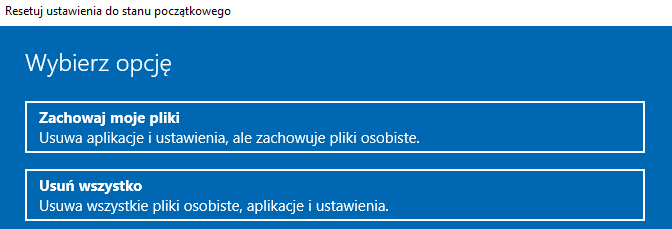
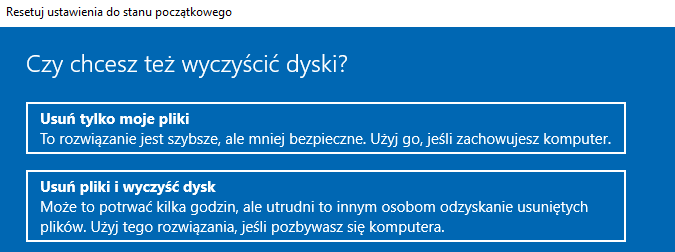
Po kilku minutach urządzenie zostanie przygotowane do przywrócenia konfiguracji fabrycznej. Dodatkowy komunikat informuje nas, że zresetowanie urządzenia spowoduje usunięcie wszystkich plików osobistych i kont użytkowników, wszystkich aplikacji i wprowadzonych zmian w ustawieniach systemu Windows 10. Jeżeli jesteśmy zdecydowani i akceptujemy przeprowadzenie takiej operacji, klikamy polecenie Resetuj.
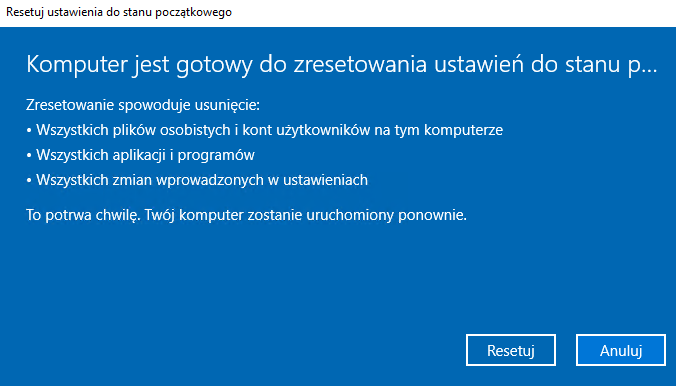
Po chwili komputer zostanie uruchomiony ponownie i będzie uruchamiany jeszcze kilkakrotnie. Urządzenie i system operacyjny zostaną dokładnie przygotowane do przywrócenia fabrycznych ustawień i zostaną zresetowane, a następnie uruchomiony zostanie instalator systemu Windows 10. Proces przywracania ustawień fabrycznych może potrwać nawet kilka godzin, więc z pewnością należy uzbroić się w cierpliwość. Po zakończeniu zostaniemy powitani ekranem podstawowej konfiguracji nowej instalacji systemu Windows 10.

a8fe91a.jpg)